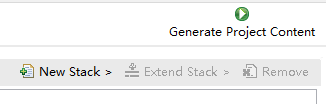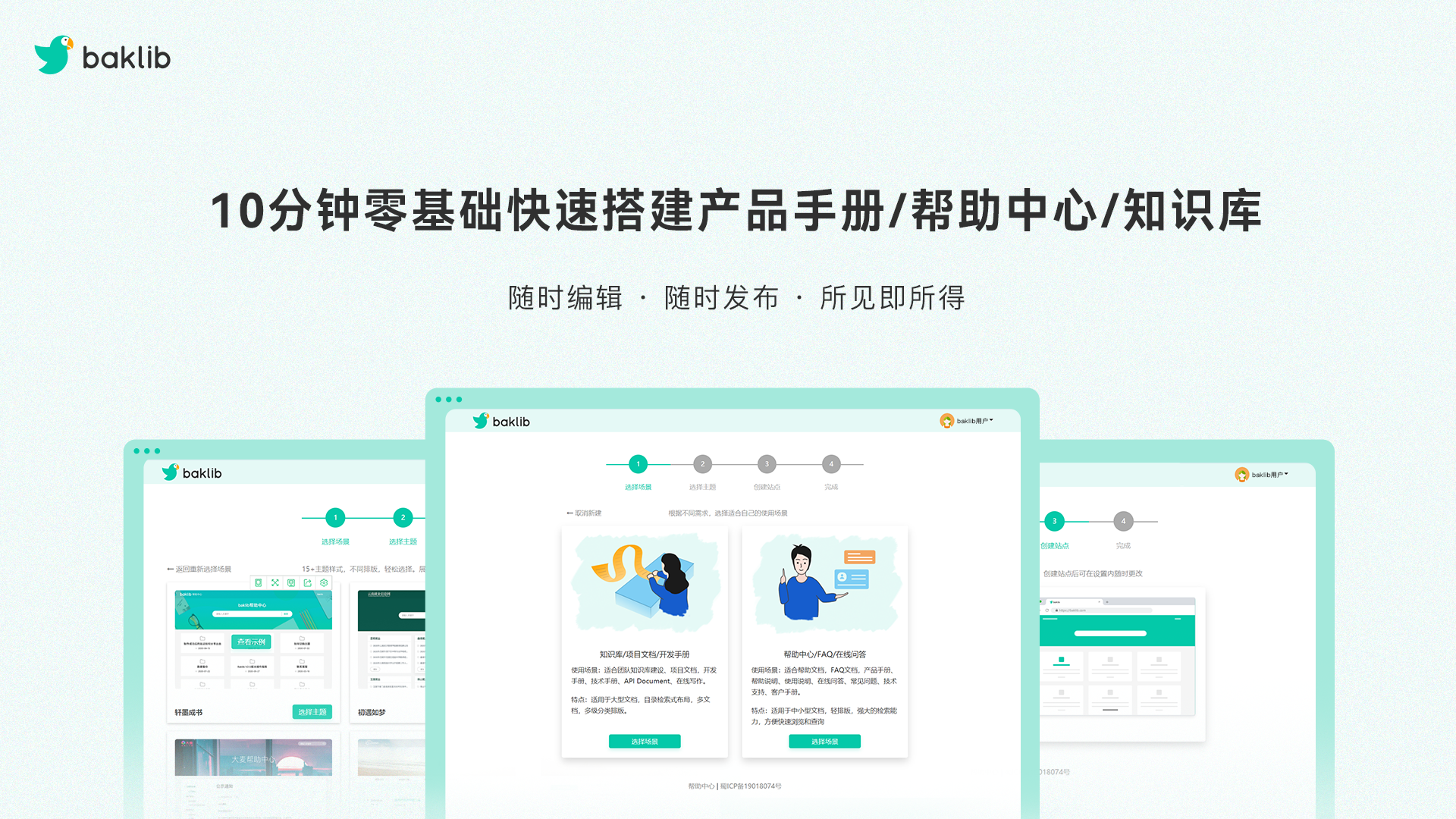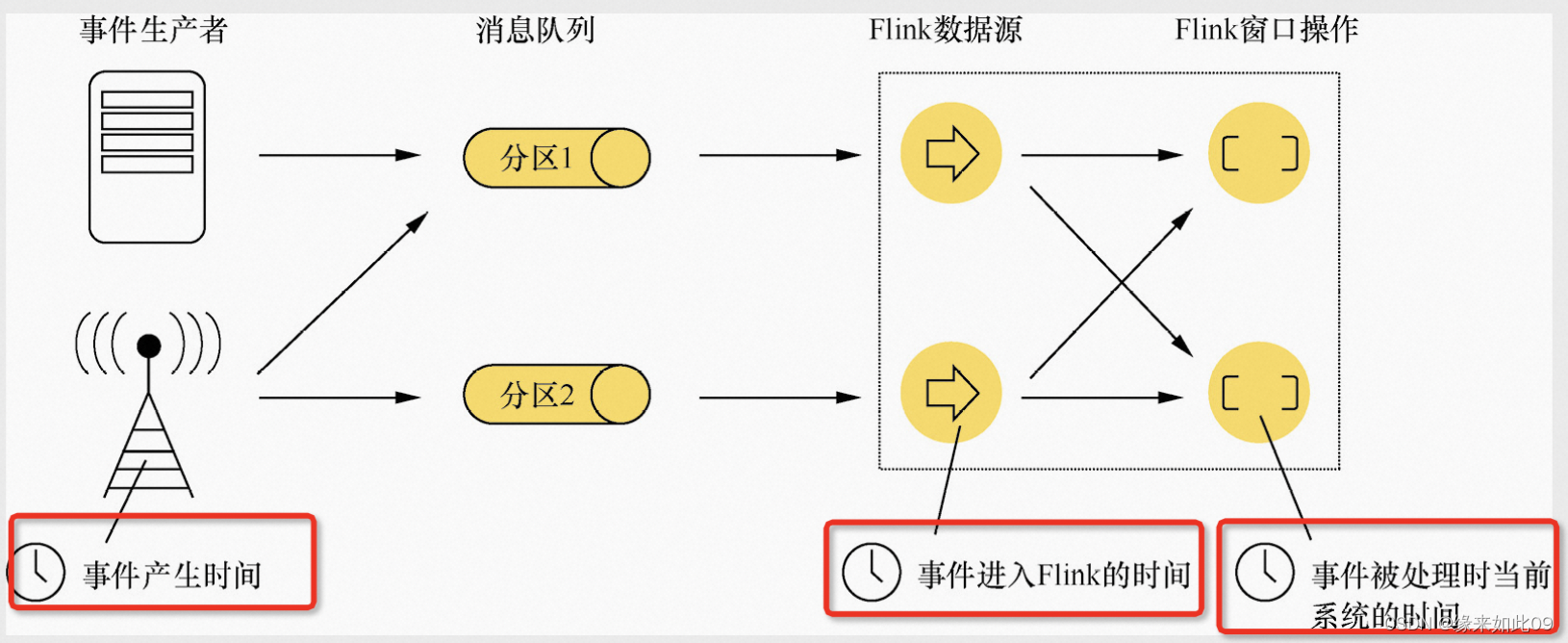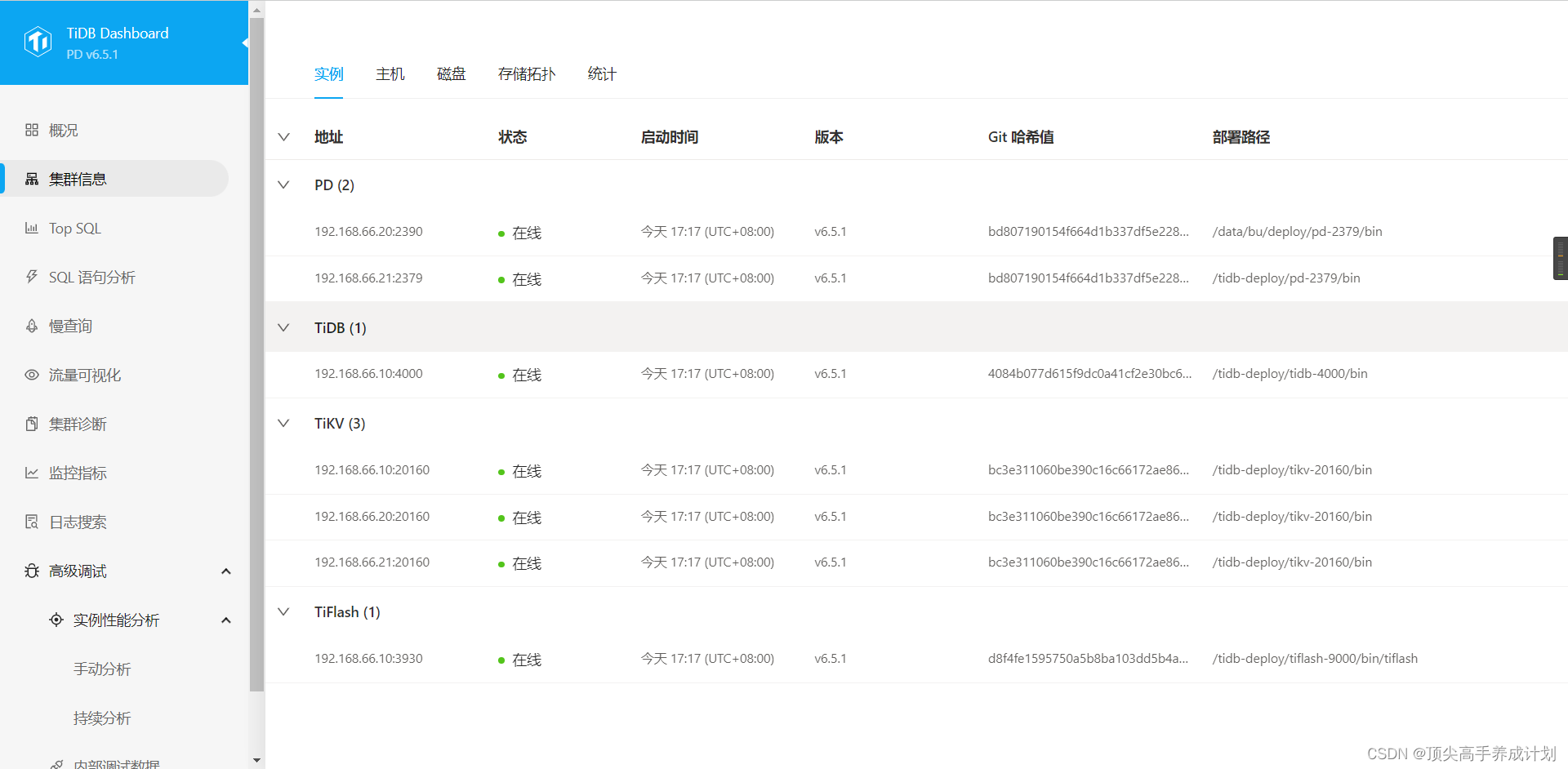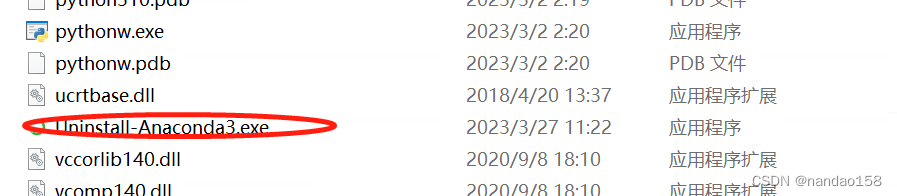开启攻城狮的成长之旅!这是我参与的由 CSDN博客专家 架构师李肯(http://yyds.recan-li.cn)和 瑞萨MCU (瑞萨电子 (Renesas Electronics Corporation) ) 联合发起的「 致敬未来的攻城狮计划 」的第 4 天,点击查看活动计划详情 (https://bbs.csdn.net/topics/613916237)!
在按本文操作之前,应该先安装好了开发软件。
Keil 安装和开发环境安装配置参考:
连续打卡第1天 + RA2L1 开发板测评(1)keil环境配置-CSDN社区
本文直接从FSP 配置讲起。
按下面顺序进入 FSP 配置, FSP 我们提供了可视化配置, 省掉很多重复性的、基础性的引脚配置程序。
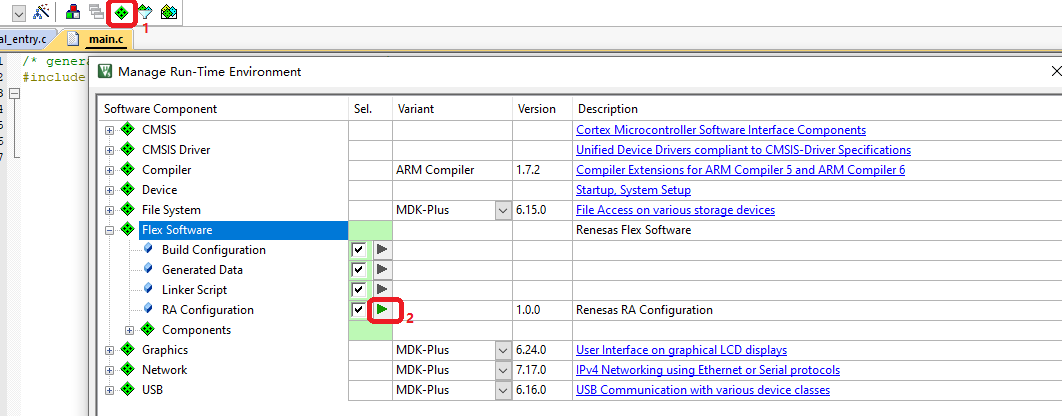
刚进去看到
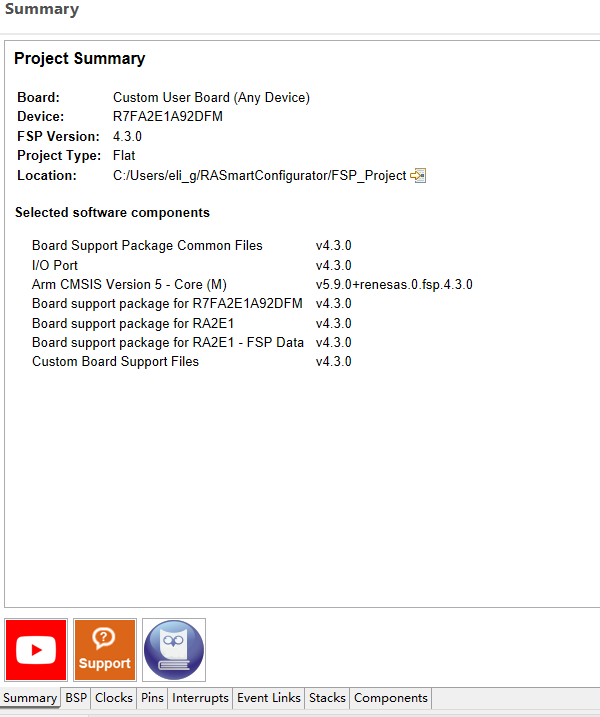
在以下名为 BSP 的选项卡中,可以查看和编辑设置的多个方面,例如电路板和器件选择。在此选项卡的 属性视图中,可以为板级支持包进行其他设置,例如,主堆栈的大小或 MCU 的某些安全功能。在之后的 “Clocks”(时钟)选项卡中,可以为您的项目分配初始时钟配置。任何潜在的问题都将以红色突出显示,将 鼠标悬停在突出显示的位置上将出现有关冲突或设置不完整的说明。
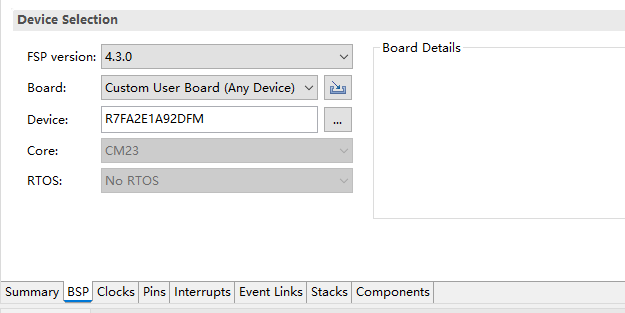
第四个选项卡“Pins”(引脚)涵盖了 RA MCU 的引脚分配。可以根据端口或外设列出引脚。如果设置 不兼容或缺失,则配置器右侧的“Package View”(封装视图)会显示器件的封装,突出显示所配置的引脚 并标记错误。“Problems”(问题)视图以及“Pin Conflicts”(引脚冲突)视图中也会显示这些内容。这 样,便可将可能的错误减少到最低限度。
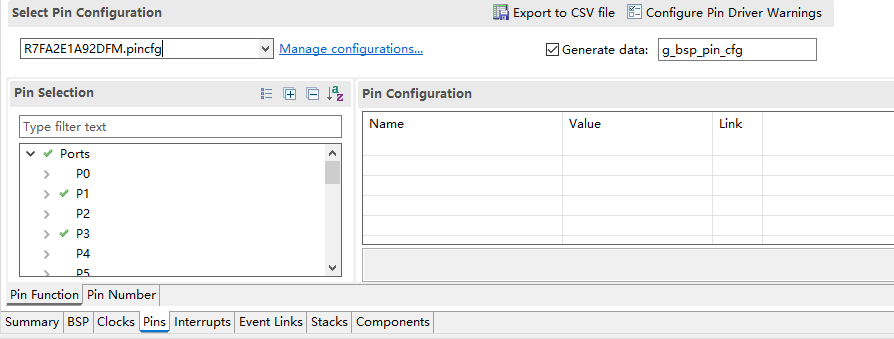
接下来是“Interrupts”(中断)选项卡。可以在此处指定用户定义的(即非 FSP)驱动程序如何使用单 片机的中断控制器单元 (ICU),以及将哪个中断服务程序 (ISR) 与 ICE 事件(中断)相关联。此外,还可以在 此处查看分配的所有 ICU 事件的完整列表,包括由在配置器的“Stacks”(栈)视图中创建的 FSP 模块实例 生成的 ICU 事件。
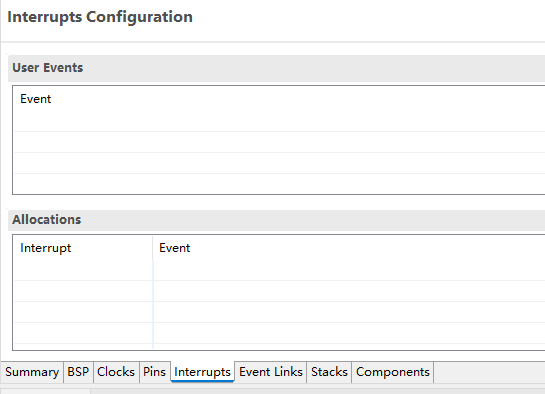
“Event Links”(事件链接)选项卡具有类似作用。可以在此处指定驱动程序如何在 RA 项目中使用事件 链接控制器 (ELC),并且可以声明此类驱动程序可能通过一组外设功能产生一组 ELC 事件或使用一组 ELC 事 件
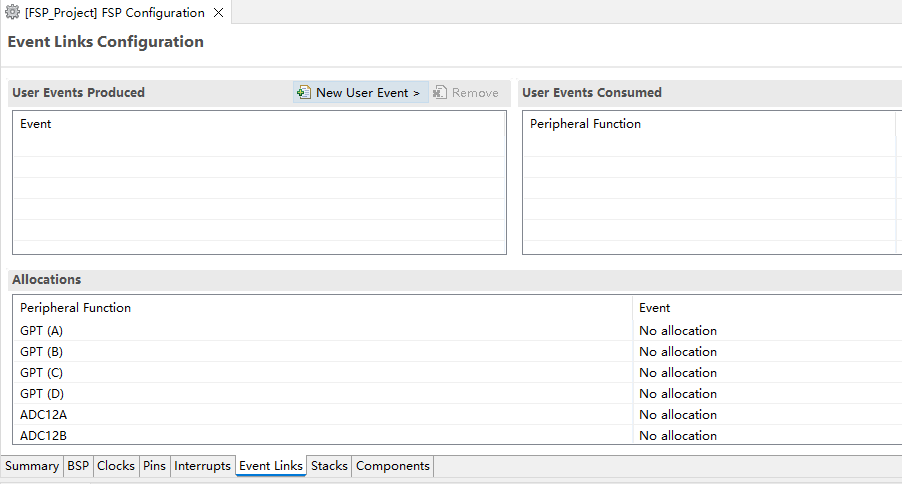
需要花费大部分时间的页面为“Stacks”(栈)页面,可以在其中创建 RTOS 线程和内核对象,以及 FSP 软件栈。可以添加不同的对象和模块,并且可以在“Properties”(属性)视图中修改其属性。所有这些 对象和模块都将自动插入,直到降至需要用户干预的程度为止。在这种情况下,一旦鼠标悬停在模块上,便会 将需要注意的模块标记为红色,同时给出必要设置或问题的说明。如果问题解决,模块将恢复为标准颜色。
“Stacks”(栈)视图本身以图形方式显示各种栈,可让您轻松跟踪不同的模块。在我们的示例中,仅显示了 一个具有一个模块的线程:在 r_ioport 上使用 g_ioport I/O 端口驱动程序的 HAL/通用线程。它是由项目配置 器自动插入的,允许我们仅用几行代码便可编写让 LED 闪烁的程序。 最后一个选项卡的名称是“Components”(组件),其中显示了不同的 FSP 模块并可对模块进行选择。 它还列出了可用的 RA CMSIS 软件组件。不过,最好通过“Stacks”(栈)页面在当前项目中添加或删除模 块,因为还可以在其中进行配置。
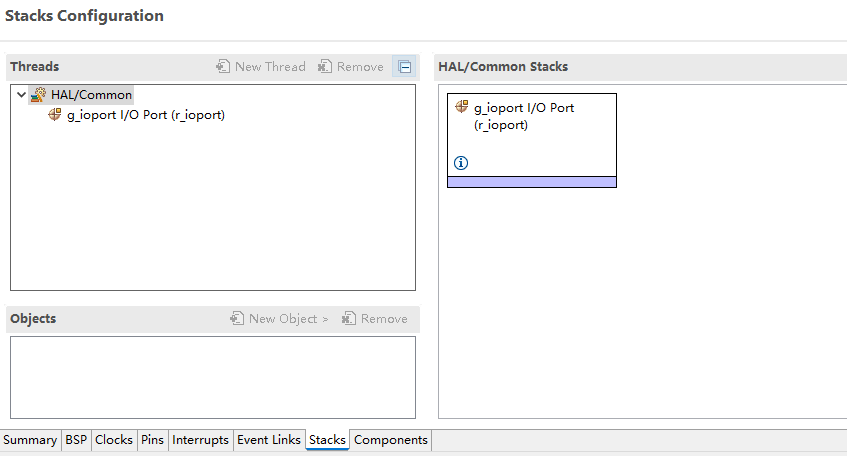
对于我们的项目,无需在 FSP 配置器中进行任何更改,因为项目配置器已经为我们进行了所有必要的设 置。最后,需要创建基于当前配置的附加源代码。单击 FSP 配置器右上角的“Generate Project Content” (生成项目内容)按钮。此操作将从 FSP 中提取所需文件,将其调整为在配置器中进行的设置,然后将其添 加到项目中